|
GIACOMO   
qui puoi trovare qualche risposta ai tuoi dubbi. Se l'argomento che ti interessa non è presente, ti prego di segnalarmelo. Questo tutorial è stato realizzato con PSP2019 e tradotto con PSPX9 e PSP2020, ma può essere realizzato anche con le altre versioni di PSP. Dalla versione X4, il comando Immagine>Rifletti è stato sostituito con Immagine>Capovolgi in orizzontale, e il comando Immagine>Capovolgi con Immagine>Capovolgi in verticale. Nelle versioni X5 e X6, le funzioni sono state migliorate rendendo disponibile il menu Oggetti. Con la nuova versione X7, sono tornati Rifletti>Capovolgi, ma con nuove varianti. Vedi la scheda sull'argomento qui Grazie ai creatori dei tubes che mettono a disposizione il loro lavoro in vari gruppi di condivisione. Rispetta il lavoro degli autori, non cambiare il nome del file e non cancellare il watermark.  traduzione francese qui traduzione francese qui traduzione inglese qui traduzione inglese qui Le vostre versioni qui Le vostre versioni qui Occorrente: Un tube a scelta (il tube usato da Inge-Lore è di Adrienne) Il resto del materiale  Per i tubes grazie Adrienne e Wieskes e per le maschere Narah. (in questa pagina trovi i links ai siti dei creatori di tubes)  in caso di dubbi, ricorda di consultare la mia sezione filtri qui Filters Unlimited 2.0 qui VM Distortion - Kaleidoscope qui Mehdi - Sorting Tiles qui Simple - 4 Way Average qui FM Tile Tools - Saturation Emboss qui Alien Skin Eye Candy 5 Impact - Glass qui I filtri VM Distortion e Simple si possono usare da soli o importati in Filters Unlimited (come fare vedi qui) Se un filtro fornito appare con questa icona  non esitare a cambiare modalità di miscelatura e opacità secondo i colori utilizzati. Nelle ultime versioni di PSP non c'é il gradiente di primo piano/sfondo (Corel_06_029) Puoi usare i gradienti delle versioni precedenti. Trovi qui i gradienti Corel X.  Apri le maschere in PSP e minimizzale con il resto del materiale. 1. Scegli un colore chiaro e un colore scuro dai tuoi tubes. I miei colori: colore chiaro #82aedb colore scuro #00364a 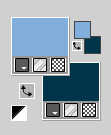 Per cominciare imposta il colore di primo piano con il colore bianco. Apri Alpha-Datei Giacomo Finestra>Duplica o sulla tastiera maiuscola+D per fare una copia.  Chiudi l'originale. La copia, che sarà la base del tuo lavoro, non é vuota, ma contiene una selezione salvata sul canale alfa. Selezione>Seleziona tutto. Apri l'immagine di sfondo MSD-AI-CUPU-CHRISTMASBLISS2-PPS  Modifica>Copia. Torna al tuo lavoro e vai a Modifica>Incolla nella selezione. Selezione>Deseleziona. Effetti>Effetti di immagine>Motivo unico, con i settaggi standard.  2. Regola>Sfocatura>Sfocatura radiale. 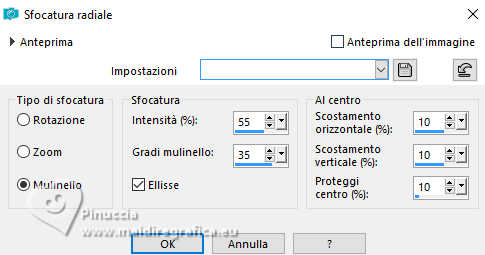 Effetti>Plugins>Mehdi - Sorting Tiles 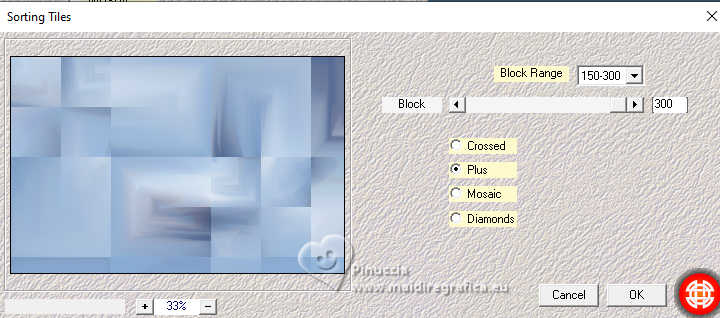 Effetti>Plugins>Simple - 4 Way Average Questo effetto lavora senza finestre: risultato  Effetti>Plugins>FM Tile Tools - Saturation Emboss, con i settaggi standard.  Livelli>Nuovo livello raster. Riempi  il livello con il colore bianco. il livello con il colore bianco.3. Livelli>Nuovo livello maschera>Da immagine. Apri il menu sotto la finestra d'origine e vedrai la lista dei files aperti. Seleziona la maschera Narah_mask0110 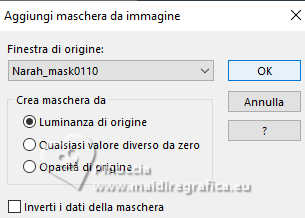 Effetti>Effetti di bordo>Aumenta di più. Livelli>Unisci>Unisci gruppo. Selezione>Carica/Salva selezione>Carica selezione da canale alfa. La selezione Auswahl #1 è subito disponibile. Devi soltanto cliccare Carica. 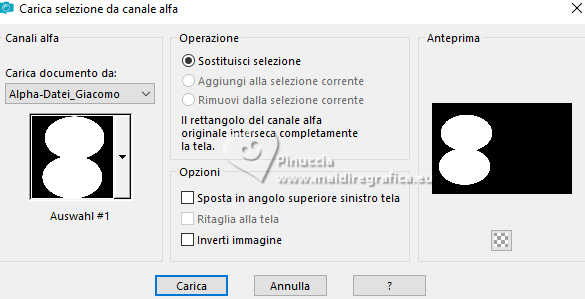 Livelli>Nuovo livello raster. Modifica>Incolla nella selezione (l'immagine di sfondo è sempre in memoria). 4. Livelli>Nuovo livello raster. Effetti>Effetti 3D>Ritaglio. 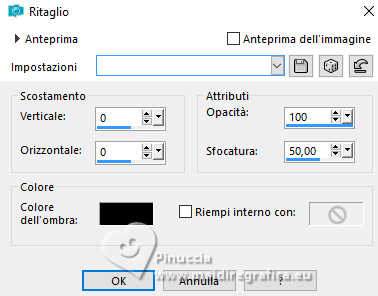 Effetti>Plugins>Alien Skin Eye Candy 5 Impact - Glass Seleziona il preset Clear con i seguenti settaggi 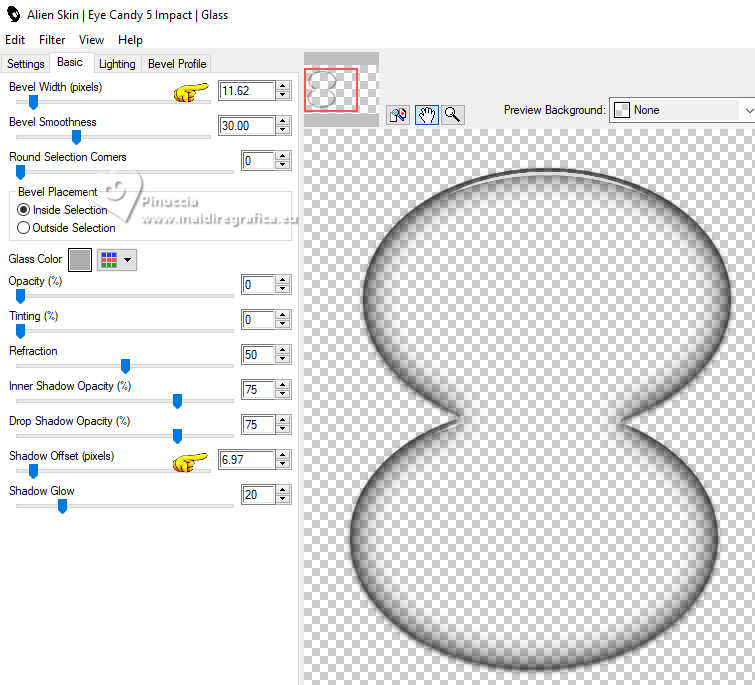 Selezione>Modifica>Seleziona bordature selezione.  Imposta il colore di primo piano con il tuo colore chiaro e il colore di sfondo con il tuo colore scuro. 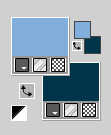 Passa il colore di primo piano a Gradiente di primo piano/sfondo, stile Lineare.  Livelli>Nuovo livello raster. Riempi  la selezione con il gradiente. la selezione con il gradiente.Effetti>Effetti di trama>Veneziana 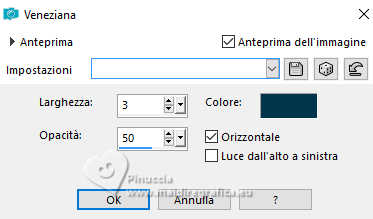 Effetti>Effetti 3D>Smusso a incasso. 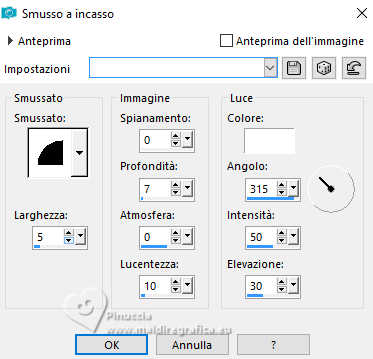 Selezione>Deseleziona. 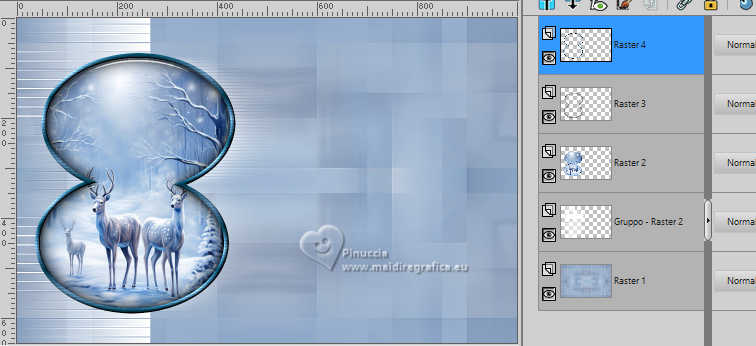 5. Livelli>Unisci>Unisci giù - 2 volte. Tasto K per attivare lo strumento Puntatore  e imposta Posizione X: 71,00 e Posizione Y: 65,00.  Attiva lo strumento Bacchetta magica  e clicca nella parte esterna all'immagine, per selezionarla.  Selezione>Inverti. Selezione>Modifica>Espandi - 15 pixels. Selezione>Modifica>Seleziona bordature selezione.  Livelli>Nuovo livello raster. Riempi  la selezione con il colore scuro di sfondo. la selezione con il colore scuro di sfondo.Selezione>Deseleziona. Livelli>Unisci>Unisci giù. Effetti>Effetti 3D>Sfalsa ombra, colore nero.  6. Attiva il livello Raster 1. Livelli>Nuovo livello raster. Selezione>Seleziona tutto. Apri il misted del paesaggio MSD-AI-CUPU-CHRISTMASBLISS2-PPS  Modifica>Copia. Torna al tuo lavoro e vai a Modifica>Incolla nella selezione. Selezione>Deseleziona. Se necessario, puoi spostare  il tube un po' più a destra. il tube un po' più a destra.Abbassa l'opacità di questo livello al 20% o secondo i tuoi colori. se hai spostato il tube a destra, fuori dai bordi: attiva il livello inferiore. Selezione>Seleziona tutto. Immagine>Ritaglia la selezione. Attiva il livello superiore. Apri il tube deko-1©ILR 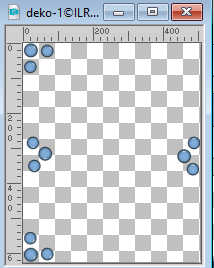 Modifica>Copia. Torna al tuo lavoro e vai a Modifica>Incolla come nuovo livello. colorizza secondo i tuoi colori Tasto K per attivare lo strumento Puntatore  e imposta Posizione X: 8,00 e Posizione Y: 11,00. 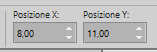 Effetti>Effetti 3D>Sfalsa ombra, colore nero. 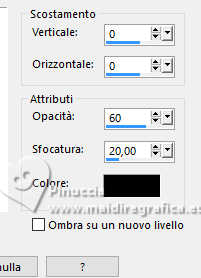 7. Imposta nuovamente il colore di primo piano con il colore bianco. Livelli>Nuovo livello raster. Riempi  il livello con il colore bianco. il livello con il colore bianco.Livelli>Nuovo livello maschera>Da immagine. Apri il menu sotto la finestra di origine e seleziona la maschera NarahsMasks_1684  Effetti>Effetti di bordo>Aumenta. Livelli>Unisci>Unisci gruppo. Effetti>Effetti di immagine>Motivo unico, con i settaggi standard.  Livelli>Disponi>Sposta giù - 2 volte. 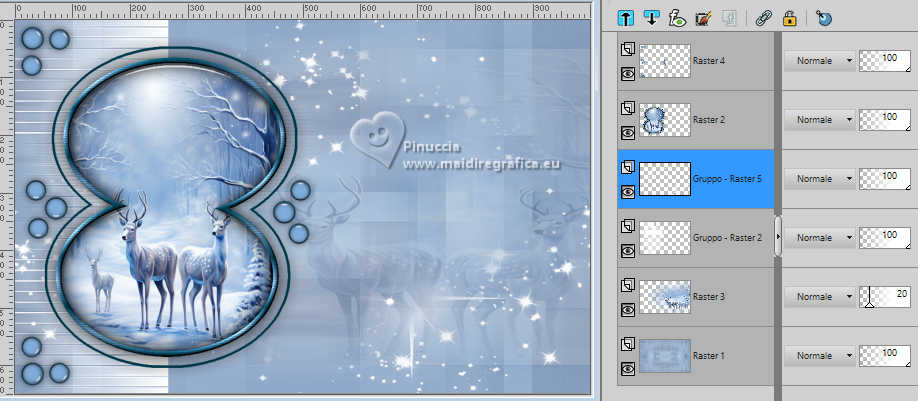 8. Attiva il livello inferiore. Nota: controlla il tuo lavoro: se ti rendi conto che il colore dello sfondo non corrisponde ai colori che hai scelto, puoi colorizzare il livello Modifica>Copia. Immagine>Aggiungi bordatura, 2 pixels, simmetriche, colore scuro. Selezione>Seleziona tutto. Immagine>Aggiungi bordatura, 45 pixels, simmetriche, colore chiaro. Selezione>Inverti. Modifica>Incolla nella selezione Effetti>Plugins>VM Distortion>Kaleidoscope. 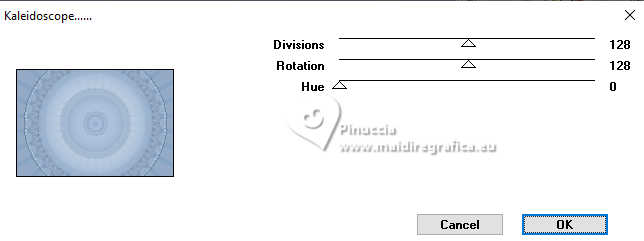 9. Immagine>Ruota a sinistra. Effetti>Plugins>VM Distortion - Kaleidoscope, con i settaggi precedenti. Immagine>Ruota a destra. Effetti>Effetti di bordo>Aumenta. Selezione>Inverti. Effetti>Effetti 3D>Sfalsa ombra, colore nero.  Selezione>Deseleziona. 10. Apri il tuo tube e vai a Modifica>Copia. Torna al tuo lavoro e vai a Modifica>Incolla come nuovo livello. Immagine>Ridimensiona, se e quanto necessario, tutti i livelli non selezionato. Regola>Messa a fuoco>Metti a fuoco. Effetti>Effetti 3D>Sfalsa ombra, con i settaggi precedenti. Apri il tube accessorio  Cancella il watermark e vai a Modifica>Copia. Torna al tuo lavoro e vai a Modifica>Incolla come nuovo livello. Immagine>Ridimensiona, a tuo piacimento, tutti i livelli non selezionato. Regola>Messa a fuoco>Metti a fuoco. Effetti>Effetti 3D>Sfalsa ombra, colore nero.  11. Apri deco-2©ILR 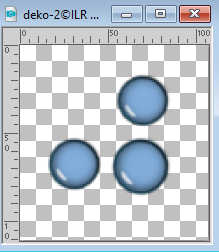 Modifica>Copia. Torna al tuo lavoro e vai a Modifica>Incolla come nuovo livello. Spostalo  nell'angolo in basso a destra. nell'angolo in basso a destra.Effetti>Effetti 3D>Sfalsa ombra, colore nero. 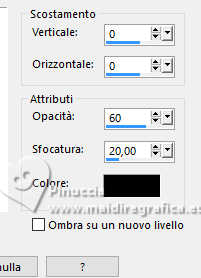 Livelli>Duplica. Immagine>Rifletti>Rifletti verticalmente (Immagine>Capovolgi). Firma il tuo lavoro su un nuovo livello. Immagine>Aggiungi bordatura, 3 pixels, simmetriche, colore scuro di sfondo. Salva in formato jpg. Per i tubes di questo esempio grazie Adrienne, il misted è mio.   Se hai problemi o dubbi, o trovi un link non funzionante, o anche soltanto per un saluto, scrivimi. 16 Gennaio 2024 |


